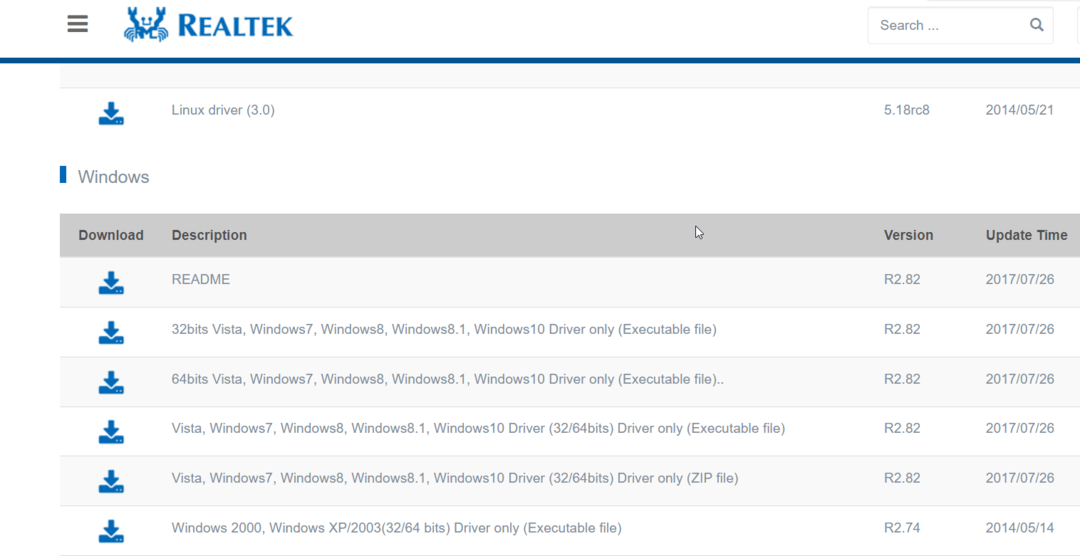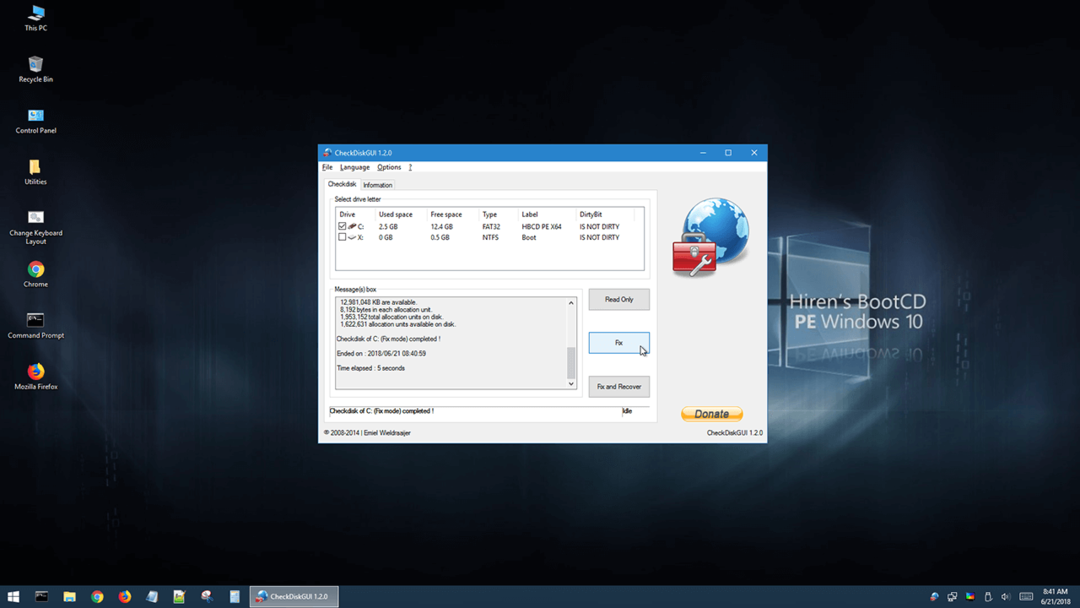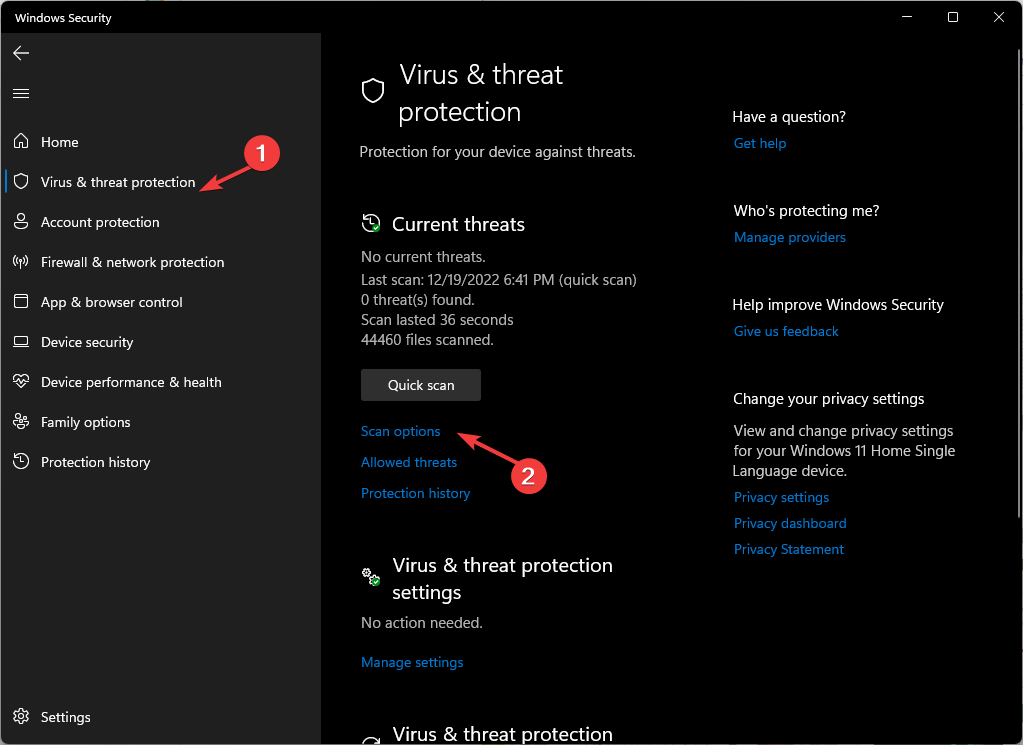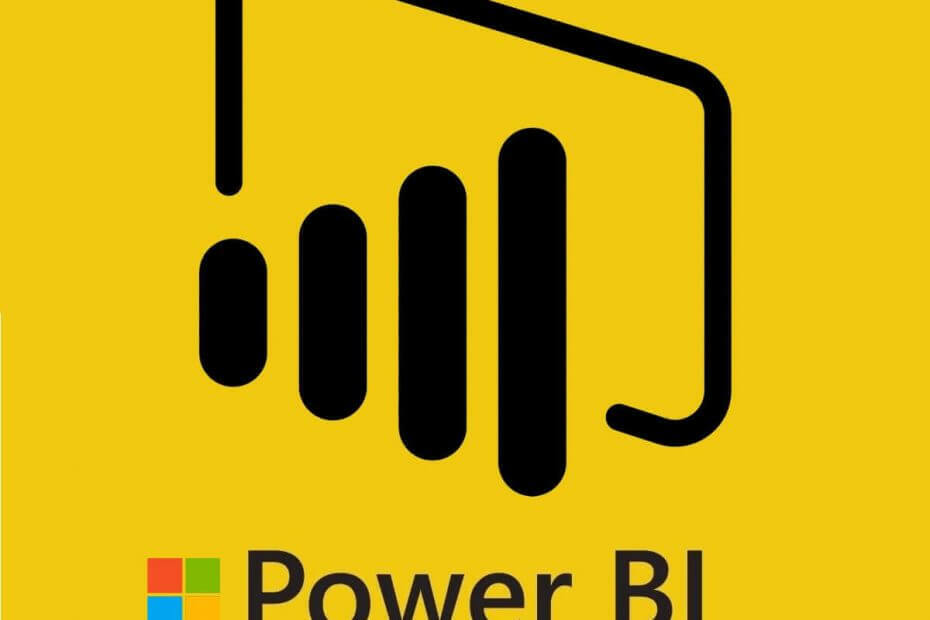
Denne software holder dine drivere kørende og holder dig dermed beskyttet mod almindelige computerfejl og hardwarefejl. Tjek alle dine chauffører nu i 3 nemme trin:
- Download DriverFix (verificeret downloadfil).
- Klik på Start scanning for at finde alle problematiske drivere.
- Klik på Opdater drivere for at få nye versioner og undgå systemfejl.
- DriverFix er downloadet af 0 læsere denne måned.
En almindelig Power BI-fejl er basisversionen må ikke være negativ. De fleste brugere rapporterer, at de ikke kunne gemme ændringen på serveren på grund af denne fejl. Desuden støder de på denne fejl, mens de prøver at tilføje en anden tabel til deres projekt.
Der er forskellige måder at rette denne fejl på. Følg trinene for at løse problemet hurtigt.
Basisversionen må ikke være en negativ fejl i Power BI
1. Aktivér autodetektion af dataindlæsning
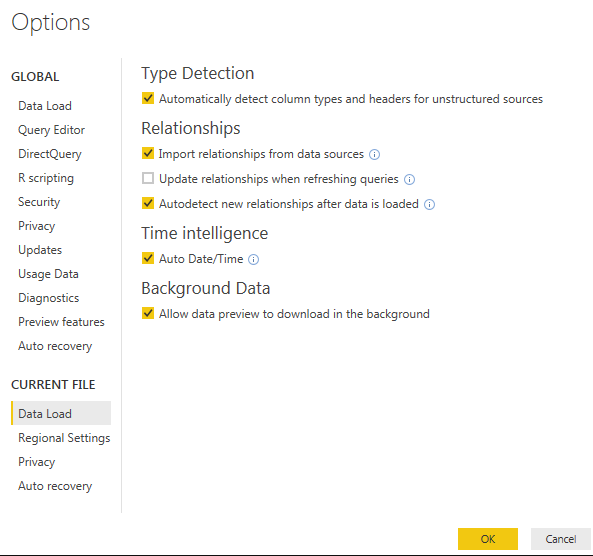
Tænder 'Automatisk detektion af forholdet efter dataindlæsning ' kan hjælpe dig med at undgå denne fejl. Nogle gange kan dette problem gentage sig, selvom du har autodetektion på. Følg derefter disse trin:
- Gå til Muligheder.
- I Nuværende fil sektion, vælg Dataindlæsning.
- Der vil du se mange andre muligheder. Under Forhold, der vil være en mulighed for autodetektion. Fjern markeringen den viste mulighed.
- ansøge indstillingerne.
- Gentag ovenstående trin igen, hvis du henvises til 1. trin.
- Kontroller igen indstillingen “Registrer automatisk nyt forhold, når data er indlæst ”.
- ansøge indstillingerne igen.
- Alternativt kan du efter dette deaktiver Autodetect og se efter forbedringer.
Denne guide hjælper dig med at blive ekspert i Power BI. Tjek det nu.
2. Foretag ændringer i Excel-kilden

Denne Power bi-fejl opstår også under opdatering af data. Som nævnt ovenfor vises en meddelelse om, at din basisversion ikke skal være negativ. Mange brugere lægger ikke vægt på at matche overskrifter nøjagtigt det samme med den tilsvarende søjle i den terning, som de forbinder til.
- Navngiv kolonnen Identisk for hinanden i kildefilen og terningen.
- Nogle gange får det nye forhold ikke automatisk belastning. I så fald skal du indlæse det manuelt.
- Anvend ændringerne, og luk.
3. Sletning af rækker og kolonner

- Gå til den sidste linje med data i tabellen.
- Slet alle rækkerne under den sidste linje med dataene i tabellen.
- Gå til den sidste kolonne med data til højre for tabellen.
- Slet alle kolonner til højre for den sidste kolonne.
Ved at følge de ovennævnte metoder kan du nemt rette denne Power bi-fejl Basisversionen må ikke være negativ.
RELATEREDE HISTORIER, DU SKAL KONTROLLERE:
- Sådan ændres datakilden i Power BI [NEMme STEG]
- Download Power BI Desktop fra Windows Store for at oprette interaktive rapporter
- Sådan tilføjes filtre i Power BI [NEMme STEG]